各位好!这篇文章主要是给大家详细描述关于“ipv4和ipv6无网络访问权限怎么解决?”的核心内容以及“ipv4无网络访问权限ipv6有”的相关信息, 希望对您有所帮助, 请往下看 。
昨天有用户前来反馈使用win7系统时, 电脑在连接网络的时候系统提示了ipv4和ipv6无网络访问权限的情况, 用户并不知道如何解决这个问题, 为此苦恼的啊, 这不小白在这嘛, 接下来今天小白和大家讲解下解决方法 。
1、首先点击开始菜单, 再点击控制面板选项 。

文章插图
2、进入控制面板界面后, 点击网络和Internet, 点击网络和共享中心 。
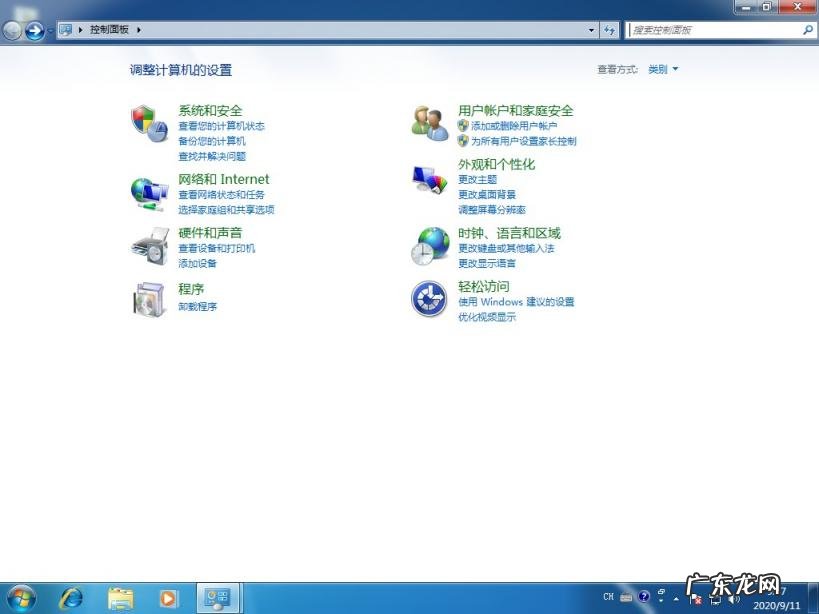
文章插图
【ipv4无网络访问权限ipv6有 ipv4和ipv6无网络访问权限怎么解决?】

文章插图
3、之后再点击本地连接进入即可, 在弹出的窗口中, 点击下方的禁用按钮即可 。

文章插图

文章插图
4、然后再返回到网络和共享中心界面中, 点击左侧菜单中的更改适配器 。

文章插图
5、再次选中本地连接, 右击它选择启用 。
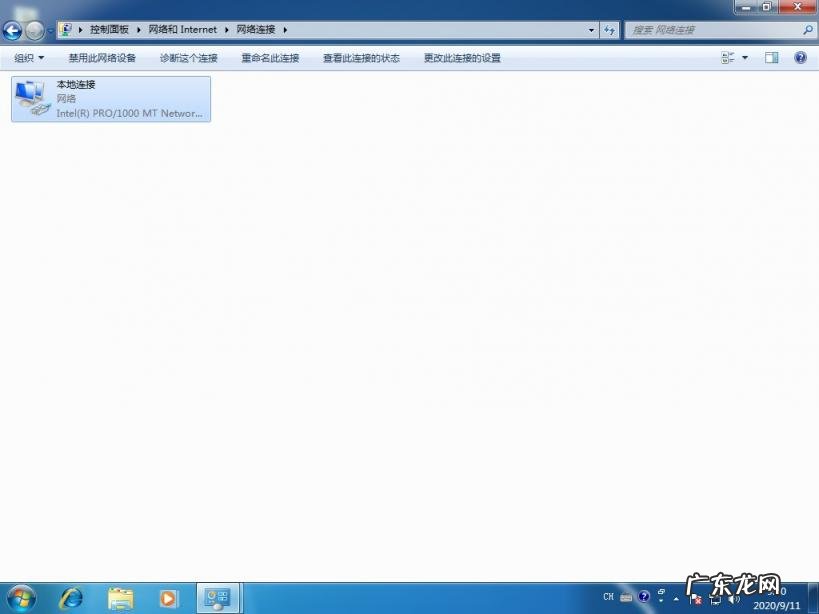
文章插图
综上所述, 以上内容就是ipv4和ipv6无网络访问权限怎么办的全部详细讲解啦~不妨自己动手试试吧
- 小区开西门风水 风水开西门有什么说法
- 如何化水煞 化解风水煞
- 在网上怎么不进货开店?小白怎么做无货源电商?
- 泉眼无声 干涸泉眼恢复涌出风水上怎么说法
- 如何利用网络平台挣钱 网络怎么挣钱的
- 2022年“快乐宝典”:10句网络流行语,专治不开心
- w10开机蓝屏0xc000000f,无法打开系统 win10开机蓝屏0xc0000001
- 无双大蛇3一共几个章节 无双大蛇3全人物
- 还带着五弦琴这首歌的名字叫什么 风雨之后无所谓拥有是什么歌曲
- 超市“无人问津”,网上很受欢迎!这些清洁好物,很多人都忽略了
特别声明:本站内容均来自网友提供或互联网,仅供参考,请勿用于商业和其他非法用途。如果侵犯了您的权益请与我们联系,我们将在24小时内删除。
